Excelmaticの成長マネージャーとして、多くのMacユーザーがExcelの真の力を活用できていないのを見てきました。今日でそれは終わりです。スプレッドシートを強化する方法と、当社のAIツールが分析を次のレベルに引き上げる方法をご紹介します。
Mac版Excelが違って感じる理由(そしてその解決法)
まず最初に:Mac版Excelは壊れているわけではなく、ただ...クセがあるだけです。統計分析の要「分析ツール」はデフォルトで無効になっています。簡単な解決法はこちら:
- Excelを開き、ツール > Excelアドインをクリック
- 分析ツールにチェックを入れる
- OKをクリック — ANOVA、回帰分析などが使えるように
プロのヒント:ヘルプ > アップデートの確認でExcelを最新版に保ちましょう。Microsoftは各リリースでMac固有のバグをこっそり修正しています。
新しいデータ分析プレイブック
1. 基本統計量(10秒でわかるデータ概要)
平均値、中央値、標準偏差が必要ですか?
- ツール > データ分析 > 基本統計量へ
- データ範囲を選択
- 統計の要約にチェック > OK
これは便利ですが...手動で範囲選択するのは面倒ですよね。そこで...
2. 回帰分析を簡単に
トレンド予測は:
- ツール > データ分析 > 回帰分析
- X/Y変数を定義
- 出力場所を指定
結果は有用ですが、R二乗値の解釈は?そこでExcelmaticの出番です — 当社のAIが結果を平易な言葉で説明します。
3. ピボットテーブル:データの最高の友
- 挿入 > ピボットテーブル
- フィールドをドラッグ&ドロップしてインサイトを発掘
豆知識:Excelmaticユーザーは「地域別の売上を表示」のような自然言語コマンドで、3倍速くピボットテーブルを作成します。
誰も教えてくれないダーーティーな真実
これらのツールがあっても、Mac版Excelには制限があります:
- Power Queryがない(データクリーニングに革命的なツール)
- 大規模データで動作が遅い
- Solverアドインの設定が煩雑
だから賢いチームはExcelmaticをコパイロットとして使います:
✅ AIが複雑な数式を即座に作成
✅ 反復分析タスクを自動化
✅ 結果をビジネス用語で説明
代わりに試してほしい:AIパワードショートカット
手動データクリーニングの代わりに:
- Excelmaticにファイルをアップロード
- 「重複を削除して欠損値を補完」と指示
- AIが数秒で処理するのを見る
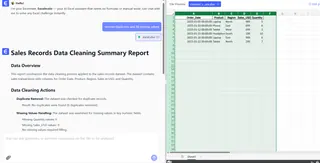
チャート作成の代わりに:
- 「月次収益トレンドを表示」と依頼
- 自動的にインタラクティブなダッシュボードを取得
最終プロのヒント
キーボードショートカットで時間節約:
- ⌘T でテーブル作成
- ⌘⇧L でフィルター切り替え
手順を文書化 — 未来の自分が感謝します
結果を検証 — AIにも人間のチェックが必要
スマートに仕事したいですか? ExcelmaticはExcelの力をストレスなく提供します。無料で試す と、AIがデータワークフローをどう変えるかわかります。
自己紹介:Excelmaticでチームのスプレッドシート悩みを解決しています。データツールに没頭していない時は、ペーーパードリップコーヒーを淹れたり、猫にピボットテーブルを解説しています。






